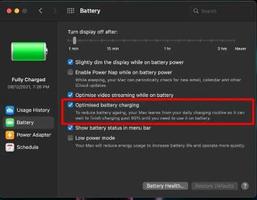如何在Macbook上停止iMessage通知

如果您是Mac和iPhone用户,那么您可能会在不适当的时候在计算机上弹出iMessage通知。 只需几个简单的步骤即可在计算机上禁用iMessage通知。
立即解锁免费的“最有用的Mac键盘快捷键”备忘单!
这将使您注册我们的新闻通讯
转到系统偏好设置>通知,然后向下滚动到消息。 对于“邮件警报样式”,选择“无”,并确保关闭了所有邮件通知选项。
如果您知道要使用计算机进行演示,并希望确保在重要时刻不会弹出通知,则可以启用“请勿打扰”模式。
您可以在“系统偏好设置”中的“通知”下找到此设置。 “请勿打扰”设置位于屏幕顶部。 您可以在某些时候以及镜像到电视或投影仪时自动将其设置为“请勿打扰”模式。
如果要手动打开和关闭通知,请在“通知中心”中单击“打开请勿打扰”旁边的图像。
这将拉起屏幕右侧的通知中心,您可以在其中启用“请勿打扰”。 再次打开通知中心将其关闭,否则第二天它将自动被禁用。
您还可以使用快捷键盘快捷方式,通过按住Option键并单击屏幕右上角的通知中心图标()来打开和关闭“请勿打扰”。
您是否想在Mac上禁用iMessage通知? 让我们在评论中知道。
探索更多有关:iMessage,MacBook,通知,通知中心。
以上是 如何在Macbook上停止iMessage通知 的全部内容, 来源链接: utcz.com/wiki/667492.html